时间不够用?好吧,让我们直奔主题。要优化 Mac 的性能,请在你的设备上下载 Disk Clean Pro 实用工具。Disk Clean Pro 是 Mac 的一站式清理解决方案,可删除垃圾文件、冗余文件和过时数据,确保磁盘驱动器得到充分利用。
继续我们的主题。卡住 macOS 安装无法完成错误?无法在你的设备上安装 macOS 的最新更新。你来对地方了。这篇文章列出了通过遵循一些快速解决方法来修复“无法完成 macOS 安装”错误的最佳解决方案。
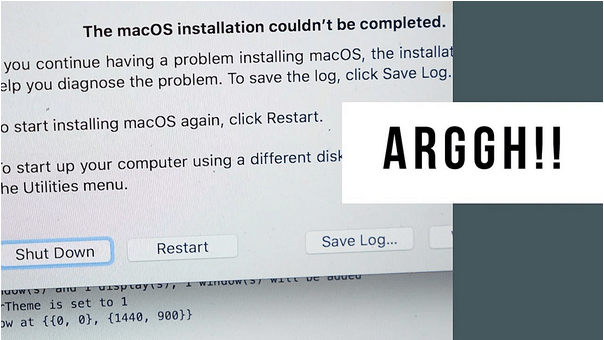
无论你使用哪种设备,智能手机、平板电脑或 PC,定期更新操作系统都至关重要。将你的设备更新到其最新版本可确保你的系统安全,增强其性能,并提供错误修复以改善整体体验。如果是这种情况,无法更新操作系统会变得非常烦人和压力。
如何修复“无法完成macOS安装”错误
因此,如果你无法升级 macOS,你应立即修复错误并开始使用。让我们讨论一些可能的解决方案来解决“无法完成 macOS 安装”问题。
1.切换到安全模式
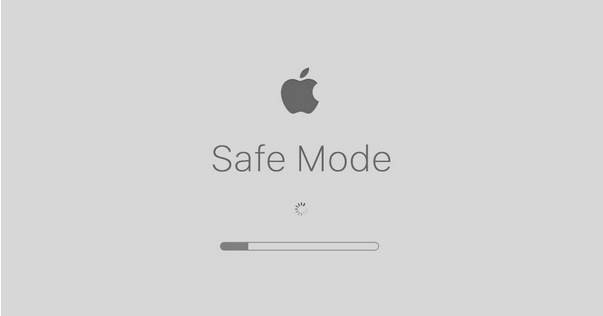
无法完成macOS安装的解决办法:Mac 有安全模式吗?嗯,是!你可以将 Mac 启动到安全模式,该模式将仅使用一组基本的服务和应用程序加载你的设备。安全模式一直被认为是修复常见错误和错误的最佳和最有效的黑客之一。因此,如果你无法升级 macOS,切换到安全模式肯定会有所帮助。这是你需要做的。
基于 Intel 的 Mac:
如果你拥有基于 Intel 处理器的 Mac,请按照以下步骤启用安全模式:
- 关闭你的 Mac。等待大约 10-12 秒。
- 按住 Shift 键的同时重新启动设备。一旦 Apple 标志出现在屏幕上,你就可以松开 Shift 键。
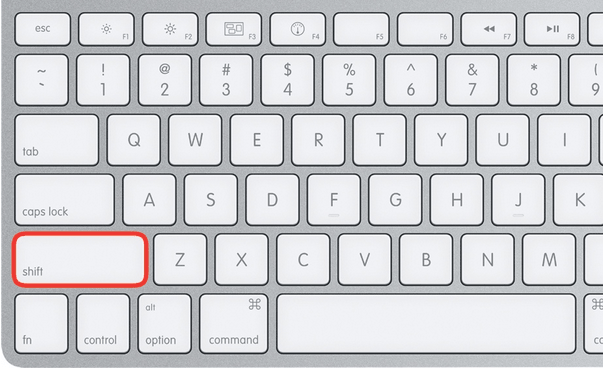
- 点击窗口右上角的“安全模式”选项。
- 启用安全模式后,再次尝试升级 macOS。
苹果硅 Mac:
配备 Apple Silicon 处理器的 MacBook 设备可以按照以下步骤切换到安全模式。
- 关闭你的设备。
- 按住电源按钮,直到你看到屏幕上列出的“启动选项”。
- 选择启动盘,按Shift键。
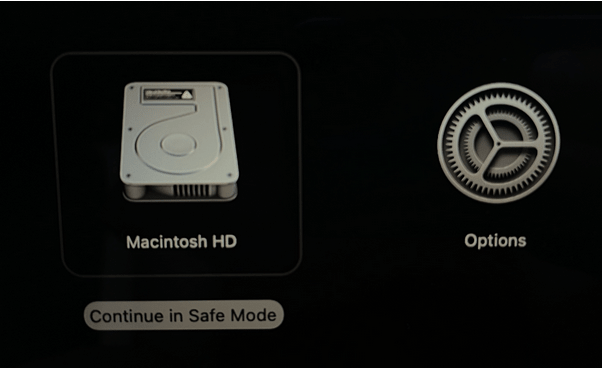
- 点击“在安全模式下继续”选项,然后松开 Shift 键。
2.使用恢复模式
如何修复“无法完成macOS安装”错误?没有运气切换到安全模式?好吧,要修复“无法完成 macOS 安装”错误,我们现在将使用 Mac 的恢复模式。我们将使用 Mac 的急救磁盘实用程序功能来修复安装错误。这是你需要做的。
- 关闭你的 Mac。
- 按下 Command + R 组合键的同时重新启动 Mac。
- 点击 macOS 实用程序中的“磁盘实用程序”选项以继续。
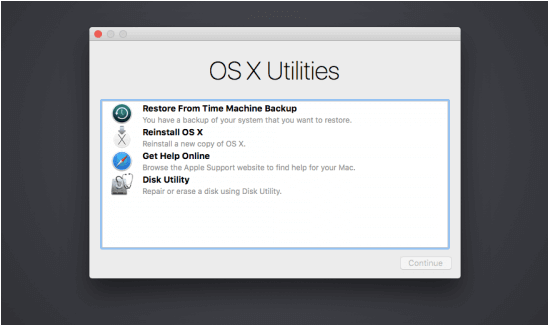
- 选择“急救”选项。
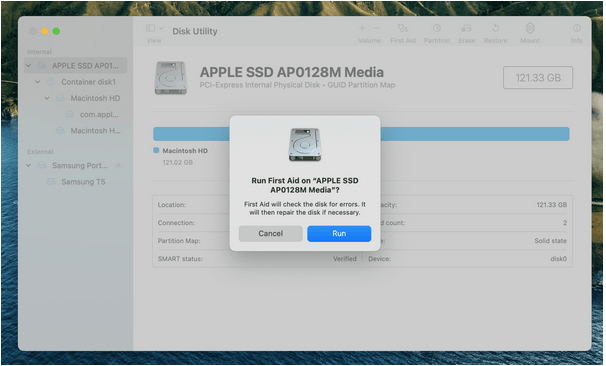
- Mac 的急救选项将开始扫描过程并修复损坏的存储磁盘并修复磁盘错误。
- Mac 磁盘完全从错误中恢复后,请尝试重新安装 macOS 更新以查看问题是否仍然存在。
3.下载磁盘清理专业版
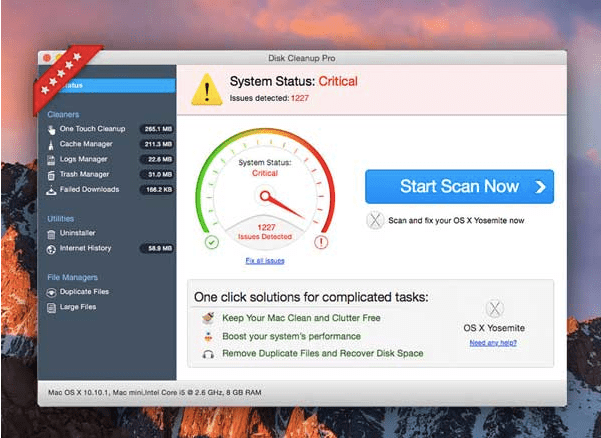
无法完成macOS安装的解决办法:最后但并非最不重要的!Disk Clean Pro 是 Mac 必备的实用工具,可让你一键删除垃圾文件、缓存文件、用户日志文件、重复文件和其他过时数据。Disk Clean Pro可以通过删除未使用的文件来优化 Mac 的存储磁盘。
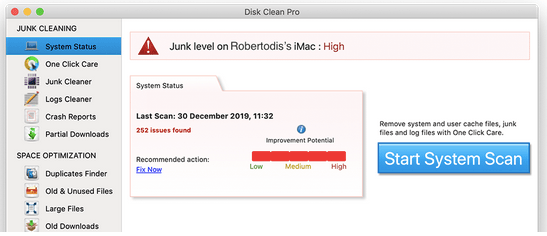
Disk Clean Pro 可以快速解决常见错误、错误和其他问题,以提高你设备的性能。它还可以帮助你查找和删除占用 Mac 磁盘驱动器上不必要存储空间的部分下载文件。Disk Clean Pro 是优化存储磁盘并始终保持 Mac 性能超级优化的终极解决方案。
结论
如何修复“无法完成macOS安装”错误?这总结了我们关于“无法完成 macOS 安装”错误的快速指南。定期更新你的设备非常重要!我们希望你使用上述方法摆脱“无法完成Mac安装”的问题,并顺利升级你的设备。

